كيفية إصلاح مساحة تخزين iPhone تقول أنه تم استخدام Zero KB - TechCult
منوعات / / May 19, 2023
هل تتساءل لماذا تقول مساحة تخزين iPhone الخاصة بك أنه تم استخدام صفر كيلوبايت؟ حسنا، نحن نمتلك الاجابة. هذا خلل في النظام يحدث على جهاز iPhone الخاص بك. إذا كنت غير قادر على عرض مساحة التخزين المدمجة بالجهاز ، فقد يكون الأمر محيرًا. لا تقلق! في هذا الدليل ، سنوفر حلولًا فعالة لإصلاح خطأ التخزين.
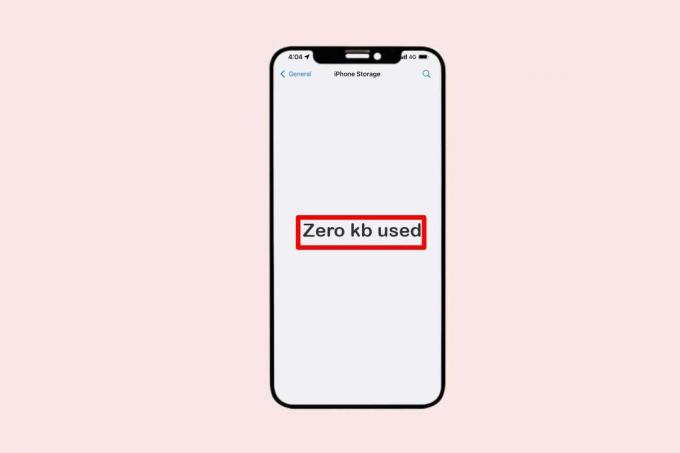
جدول المحتويات
كيفية إصلاح مساحة تخزين iPhone يقول استخدام Zero KB
من الضروري التأكد من أن مساحة تخزين جهازك ليست ممتلئة. إذا لم تكن قادرًا على عرض المساحة المتاحة على جهاز iPhone الخاص بك ، فقد يكون الأمر محيرًا للغاية. اقرأ هذه المقالة حتى النهاية لتعرف لماذا يقول iPhone الخاص بي أنه تم استخدام صفر كيلوبايت وتعرف على النصائح لحل هذا الخلل.
جواب سريع
حاول إعادة ضبط جهاز iPhone الخاص بك. فيما يلي خطوات القيام بذلك:
1. انتقل إلى جهاز iPhone الخاص بك عام إعدادات.
2. انقر على نقل أو إعادة تعيين iPhone.
3. ثم اضغط على إعادة ضبط خيار.
4. أخيرًا ، حدد امسح كل الاعدادت الخيار وأدخل رمز المرور الخاص بك.
لماذا يستخدم جهاز iPhone الخاص بي صفر كيلو بايت؟
إذا كانت المشكلة خطيرة ، فقد يعني ذلك أن الجهاز قد أصيب بفيروسات أو شهد العديد من أعطال النظام بالإضافة إلى أسباب أخرى مثل نفاد مساحة التخزين. استمر في القراءة إذا كنت تواجه نفس المشكلة للتعرف على الحلول المختلفة.
الطريقة الأولى: إعادة تشغيل iPhone
يمكن أن تساعدك إعادة التشغيل السريع في حل المشكلة إذا كان خطأ شاشة iOS هو السبب الوحيد الذي يجعل مساحة تخزين iPhone لديك لا تعرض استخدام أي كيلو بايت. يجب اتباع الخطوات المذكورة أدناه لإصلاح لماذا يقول iPhone الخاص بي أن الخطأ صفر كيلو بايت مستخدم:
1. افتح ال إعدادات التطبيق على جهازك أولاً.
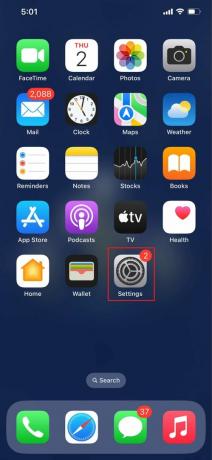
2. اذهب إلى عام الآن.

3. مقبض اغلق بعد التمرير لأسفل.
4. سيظهر شريط التمرير بعد ذلك. لإيقاف تشغيل أداتك الذكية ، يجب عليك تحريكها بالكامل إلى اليمين.
5. انتظر بضع دقائق الآن.
6. بعد ذلك ، اضغط مع الاستمرار على زر الطاقة أو الزر الجانبي أثناء انتظار عرض شعار Apple على الشاشة قبل تحريره.
الطريقة 2: إفراغ مساحة التخزين
نظرًا لأن هذا الخطأ قد يحدث بسبب مساحة التخزين الكاملة ، فإن الطريقة الأولى التي يجب عليك اتباعها هي تحرير مساحة على جهاز iPhone الخاص بك. يمكنك القيام بذلك عن طريق إلغاء تثبيت التطبيقات التي لم تعد مطلوبة. هناك طريقة أخرى يمكنك من خلالها معالجة هذه المشكلة وهي حذف الملفات الكبيرة ، بما في ذلك مقاطع الفيديو وسلاسل الرسائل القديمة وتشغيل الحذف التلقائي. علاوة على ذلك ، قم بإلغاء تحميل تطبيقات محددة لحذف بيانات برنامج التطبيق. اتبع الخطوات أدناه لإصلاح وحدة تخزين iPhone التي تشير إلى عدم استخدام كيلو بايت:
1. يفتح إعدادات التطبيق على جهاز iPhone الخاص بك.
2. الآن ، اذهب إلى عام واضغط تخزين iPhone.
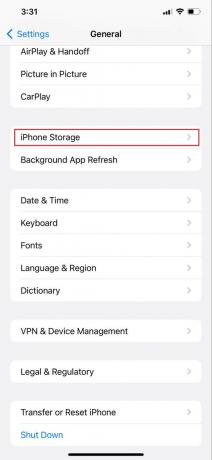
3. في ، حدد أي تطبيق تريد حذف ذاكرة التخزين المؤقت والبيانات منه.
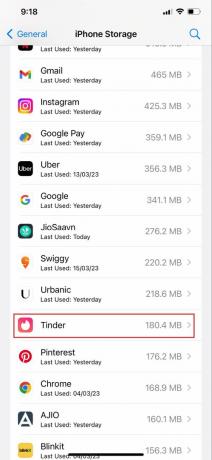
4. الآن ، اضغط على إلغاء تحميل التطبيق.
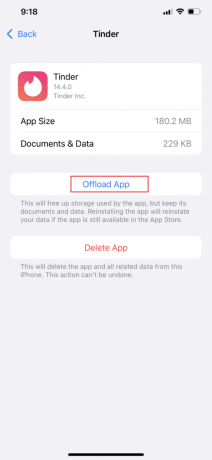
5. ثم ، من الخيارات المنبثقة ، حدد إلغاء تحميل التطبيق.
6. أخيرًا ، إذا اكتشفت تطبيقًا لا تستخدمه ، فانقر فوق حذف التطبيق لحذفه بدلا من ذلك.
اقرأ أيضا:12 طريقة لإصلاح مشكلة تخزين iPhone كاملة
الطريقة الثالثة: حذف ملفات ذاكرة التخزين المؤقت
تتضمن البيانات المخزنة مؤقتًا جميع الملفات والصور المحفوظة في ذاكرة جهازك ، مما يساعد التطبيقات على تجنب الاضطرار إلى طلب نفس البيانات بشكل متكرر وبالتالي الحفاظ على سرعة الأمور. يمكنك حذف ملفات ذاكرة التخزين المؤقت في iPhone من خلال طريقتين:
الخطوة الأولى: مسح ذاكرة التخزين المؤقت لمتصفح Safari
في تطبيق Safari ، يمكنك حذف سجل التصفح والبيانات الخاصة بك لمسح ذاكرة التخزين المؤقت على جهاز iPhone الخاص بك. سيؤدي ذلك إلى إزالة سجل مواقع الويب التي قمت بزيارتها وعمليات البحث الأخيرة من جهازك. سيؤدي هذا الإجراء أيضًا إلى حذف ملفات تعريف الارتباط والأذونات التي منحتها لمواقع الويب لاستخدام موقعك أو إرسال إشعارات إليك. اتبع الخطوات أدناه لمسح ملفات ذاكرة التخزين المؤقت:
1. يفتح إعدادات التطبيق على جهاز iPhone الخاص بك.
2. الآن ، اضغط على سفاري برنامج.

3. ثم ، قم بالتمرير لأسفل وانقر فوق مسح التاريخ وبيانات الموقع.

الخطوة الثانية: حذف الملفات المؤقتة
تنتج التطبيقات التي تعمل لفترة طويلة ملفات السجل والتخزين المؤقت ، والتي يمكنك إزالتها بأمان إذا كانت مساحة التخزين لديك ممتلئة. ستحتاج إلى استخدام برنامج جهة خارجية للتعامل مع هذه العملية نيابة عنك لأن أجهزة iPhone لا تدير هذه الملفات بشكل متكرر. اتبع الخطوات أدناه لمسح ذاكرة التخزين المؤقت لـ iPhone:
1. قم بتثبيت ملف تطبيق iPhone Cleaner (على سبيل المثال منظف ذكي) على جهازك بعد تنزيله.

2. بعد ذلك ، ستتمكن من الحصول على فهم أفضل لكيفية عمل النظام.
3. يختار وضع المسح العميق التالي.
4. الآن انقر فوق ملف مسح زر تحت تنظيف النظام علامة التبويب في الأعلى.
5. سيقوم النظام بعد ذلك بالبحث في بيانات الاستخدام والتشخيص ، وتنزيل جميع الملفات المؤقتة ، والقيام بأشياء أخرى. بعد انتهاء الفحص ، حدد يمسح للتخلص من جميع المعلومات غير المرغوب فيها.
الطريقة الرابعة: تشغيل iCloud Backup
في بعض الأحيان ، يمكن أن يؤدي إجراء نسخ احتياطي على iCloud إلى إصلاح حساب التخزين وإصلاح وحدة تخزين iPhone التي تشير إلى عدم استخدام كيلو بايت مشكلة. اتبع الخطوات أدناه لتشغيل النسخ الاحتياطي على iCloud لإصلاح لماذا يشير iPhone الخاص بي إلى عدم وجود خطأ في استخدام كيلو بايت:
1. من شاشتك الرئيسية ، انقر أولاً إعدادات.
2. بعد ذلك ، حدد iCloud تحت معرف Apple الخاص بك.

3. انقر على iCloud النسخ الاحتياطي من هناك.

4. أخيرًا ، انقر فوق اعمل نسخة احتياطية الان وانتظر حتى تكتمل العملية.

الطريقة الخامسة: تغيير إعدادات البيانات الخلوية
من المحتمل أن يتم تعطيل قدرة تطبيق الإعدادات على استخدام البيانات الخلوية إذا لم يكن لتغيير إعدادات الشبكة أي تأثير على الإطلاق في إصلاح مشكلة تخزين iPhone. يمكن استخدام هذه الخطوات السهلة للتحقق مما إذا كان ممكّنًا:
1. ابدأ تشغيل جهاز iPhone الخاص بك إعدادات طلب.
2. بعد ذلك ، تابع إلى خلوي.

3. تحقق من أن إعدادات التطبيق قيد التشغيل عن طريق التمرير لأسفل.

الطريقة 6: إعادة تسجيل الدخول إلى iCloud
قد يكون سبب تخزين iPhone الذي يظهر عدم استخدام أي كيلوبايت هو حقيقة أن حساب iCloud الخاص بك قد تم تسجيله في نفس الوقت من أجهزة مختلفة. في هذا السيناريو ، قم بتسجيل الخروج من حساب iCloud الخاص بك على جميع الأجهزة ثم تسجيل الدخول مرة أخرى بعد بضع دقائق. على iPhone ، اتبع هذه الخطوات لتسجيل الخروج من معرف iCloud الخاص بك:
1. ابدأ بفتح ملف إعدادات برنامج.
2. بعد ذلك ، اضغط على ملف حساب تعريفي نحو القمة.

3. في الجزء السفلي ، حدد خروج.

4. لتسجيل الخروج من iCloud ، اختر خروج من القائمة المنبثقة.
5. ادخل رمز عبور بعد ذلك ، ثم انقر فوق أطفأ.
6. مقبض خروج في الزاوية اليمنى العليا بعد فترة قصيرة.
7. يختار خروج مرة أخيرة للتأكيد.
إليك كيفية تسجيل الخروج من حسابك على iCloud عبر جميع أجهزتك مرة واحدة:
1. افتح المتصفح وانتقل إلى iCloud.com أولاً.
2. يجب عليك الآن تسجيل الدخول مع بيانات اعتماد iCloud الخاصة بك.

3. ثم اضغط إعدادت الحساب، والتي تقع مباشرة أسفل صورتك الرمزية.
4. تقارير تخزين iOS المستخدمة 0 كيلو بايت
5. ضمن أجهزتي ، ستجد قائمة بالأدوات التي يمكنها الوصول إلى iCloud الخاص بك. ثم اختر واحدة.
6. حدد الجهاز الذي تريد إزالته بالنقر فوق الرمز المتقاطع بجواره في النافذة المنبثقة الجديدة.
اقرأ أيضا:ماذا يحدث عندما أحذف نسخة iCloud الاحتياطية؟
الطريقة 7: إعادة تعيين كلمة مرور معرف Apple
حاول إعادة تعيين كلمة مرور معرف Apple إذا كان تسجيل الدخول والخروج من حسابك على iCloud لا يبدو أنه يحل المشكلة. أيضًا ، سيتم تسجيل الخروج من جميع أجهزتك التي تستخدم نفس حساب iCloud بهذه الطريقة. أيضًا ، قم بتأكيد البريد الإلكتروني للتحقق من صحة حساب iCloud الخاص بك. للقيام بذلك ، اتبع الخطوات أدناه لإصلاح وحدة تخزين iPhone التي تشير إلى عدم استخدام كيلو بايت خطأ:
1. قم بتشغيل ملف إعدادات التطبيق أولا.
2. قم بزيارة التفاح معرف بعد ذلك.

3. انقر فوق كلمة المرور والأمان عن طريق التمرير لأسفل.

4. ضرب تغيير كلمة المرور زر.
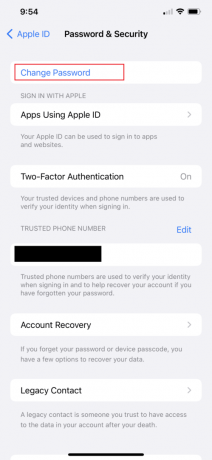
الطريقة 8: إعادة تعيين إعدادات iPhone
عندما تكون هناك أي مشكلة تتعلق بالإعدادات ، فإن إعادة تعيين جهاز iPhone على الإعدادات الافتراضية يمكن أن يحل هذه المشكلة. لذلك ، إذا أظهر تخزين iPhone الخاص بك أن مساحة تخزين iPhone تشير إلى استخدام Zero KB ولم تنجح أي من الطرق المذكورة أعلاه ، فمن المأمول أن يساعدك هذا الإصلاح. اتبع الخطوات أدناه لإعادة ضبط إعدادات iPhone:
1. يفتح إعدادات التطبيق في جهاز iPhone الخاص بك.
2. الآن، اذهب إلى الجنرال.
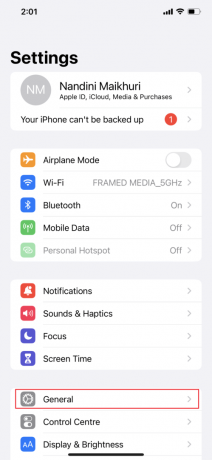
3. ثم ، قم بالتمرير لأسفل إلى أسفل واضغط على نقل أو إعادة تعيين iPhone.

4. الآن ، اضغط على إعادة ضبط.

5. يختار امسح كل الاعدادت من الخيارات المنبثقة.
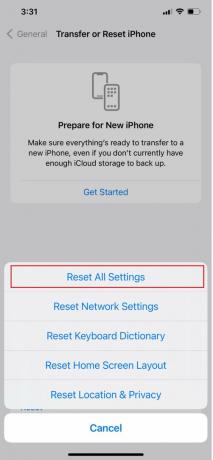
6. أخيرًا ، أدخل ملف رمز عبور لتأكيد الإجراء.
اقرأ أيضا:كيفية حذف تخزين النظام على iPhone
الطريقة 9: إعادة تعيين إعدادات الشبكة
هناك احتمال كبير بأن iPhone قد يكون غير قادر على حساب استخدام التخزين الصحيح بسبب نوع من خطأ الشبكة. لإصلاحها ، يمكنك استخدام هذه الطريقة لإعادة ضبط إعدادات الشبكة على جهازك. اتبع الخطوات أدناه لإعادة ضبط إعدادات الشبكة ومعرفة كيفية إصلاح صفر كيلوبايت على iPhone:
1. يفتح إعدادات التطبيق ، انتقل إلى عام.
2. الآن ، اضغط إعادة ضبط.

3. أخيرًا ، اضغط على إعادة تعيين إعدادات الشبكة، وأدخل رمز المرور لتأكيد الإجراء.
ملحوظة: عند تنفيذ هذه الطريقة ، ستتم إعادة تعيين جميع شبكات Wi-Fi والشبكات الخلوية المحفوظة والحالية بالإضافة إلى فصلك عن أي شبكات VPN قمت بالاتصال بها.
الطريقة العاشرة: اتصل بدعم Apple
إذا لم تنجح أي من الطرق المذكورة أعلاه بالنسبة لك ، فستحتاج إلى الاتصال بدعم Apple. لمعرفة كيفية إصلاح iPhone Storage يقول صفر KB استعلام مستخدم ، يمكنك الحصول على مشورة احترافية. بالإضافة إلى توفير الدعم المباشر من مواقع الشركة ، تمتلك Apple أيضًا مركزًا للمساعدة عبر الإنترنت يحتوي على مقالات. قم بزيارة صفحة دعم iPhone للوصول إلى فريق دعم عملاء Apple.

نأمل أن تكون هذه المقالة مفيدة ، والآن أنت تعرف كيفية إصلاح مساحة تخزين iPhone التي تشير إلى عدم وجود خطأ في استخدام قاعدة المعارف. إذا كنت لا تزال لديك أي شكوك ، فلا تتردد في طرحها في قسم التعليقات أدناه. أخبرنا أيضًا بما تريد تعلمه بعد ذلك.
إيلون كاتب تقني في TechCult. لقد كان يكتب أدلة إرشادية منذ حوالي 6 سنوات حتى الآن وقد غطى العديد من الموضوعات. يحب تغطية الموضوعات المتعلقة بأنظمة Windows و Android وأحدث الحيل والنصائح.



